win11桌面不断刷新怎么办 win11桌面不断刷新解决方法[多图]
教程之家
Win11
有的用户在更新到win11系统后,遇到了桌面不断刷新的问题,这可能是因为最新的系统更新出现了问题,大家只需要先卸载该更新就可以解决不断刷新的问题了,也有可能是部分文件的问题,删除文件也可以解决。
win11桌面不断刷新怎么办
方法一:
1、首先我们使用键盘“ctrl+shift+esc”组合键打开任务管理器。
2、打开后点击左上角的“文件”,并选择其中的“运行新任务”

3、然后勾选“以系统管理权限创建此任务”选项,输入“ms-settings:wheel”,回车“确定”

4、打开windows设置后,进入左边栏的“Windows更新”选项。

5、接着在更多选项下方选择“更新历史记录”

6、然后点击并进入“卸载更新”

7、找到最近更新的更新文件,并右键选中它,点击“卸载”就可以解决不断刷新问题了。
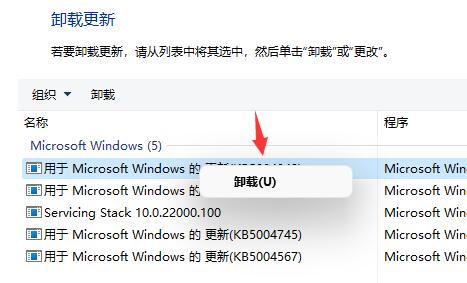
方法二:
1、另外还有可能是配置文件出现了问题。
2、根据日程来看,是因为“overlaylcon64.dll”文件出错,因此只要将它删除即可。

以上就是win11桌面不断刷新解决方法了,需要的朋友快去卸载更新,解决闪屏的问题吧。想知道更多相关教程还可以收藏教程之家。
![微软新系统win11发布了吗[多图]](https://img.jiaochengzhijia.com/uploadfile/2022/1224/20221224204853627.png@crop@160x90.png)
![参加win11内测的方法[多图]](https://img.jiaochengzhijia.com/uploadfile/2022/1224/20221224102452534.png@crop@160x90.png)
![怎么安装正版win11[多图]](https://img.jiaochengzhijia.com/uploadfile/2022/1223/20221223200051981.jpg@crop@160x90.jpg)
![3代酷睿装win11教程[多图]](https://img.jiaochengzhijia.com/uploadfile/2022/1222/20221222231250862.png@crop@160x90.png)
![win11release preview是什么 win11release preview频道详细介绍[多图]](https://img.jiaochengzhijia.com/uploadfile/2021/0817/20210817235150335.jpg@crop@160x90.jpg)
![win11怎么安装本地apk win11本地apk安装教程[多图]](https://img.jiaochengzhijia.com/uploadfile/2021/1113/20211113235012133.jpg@crop@240x180.jpg)
![win11安装跳过tpm的方法介绍[多图]](https://img.jiaochengzhijia.com/uploadfile/2022/0328/20220328104925777.png@crop@240x180.png)
![win11本地重装系统的方法[多图]](https://img.jiaochengzhijia.com/uploadfile/2022/0922/20220922162657858.jpg@crop@240x180.jpg)
![红米笔记本推送win11系统后如何安装[多图]](https://img.jiaochengzhijia.com/uploadfile/2022/0331/20220331172530811.png@crop@240x180.png)